Netflix adalah salah satu layanan video-on-demand paling populer di dunia. Ini tersedia di 190 negara dan memiliki sekitar 120 juta pelanggan di seluruh dunia. Layanan streaming video membuat konten eksklusif untuk semua wilayah di mana pun layanan mereka tersedia. Pengguna dapat menikmati konten dalam HD penuh dan resolusi definisi ultra tinggi. Netflix tersedia di semua platform dari Android, iOS, iPad, komputer, laptop ke Apple TV, PS4, Xbox One, dll.
Terkadang kesalahan dan masalah yang tidak terduga merusak pengalaman Anda. Jika Anda mendapat kesalahan atau Netflix tidak akan memuat pesan pada tampilan Anda, maka Anda harus terlebih dahulu memeriksa apakah status layanan Netflix, jika tidak memecahkan masalahnya. Jika layanan turun, maka itu adalah masalah di sisi Netflix, mereka akan menyelesaikannya.
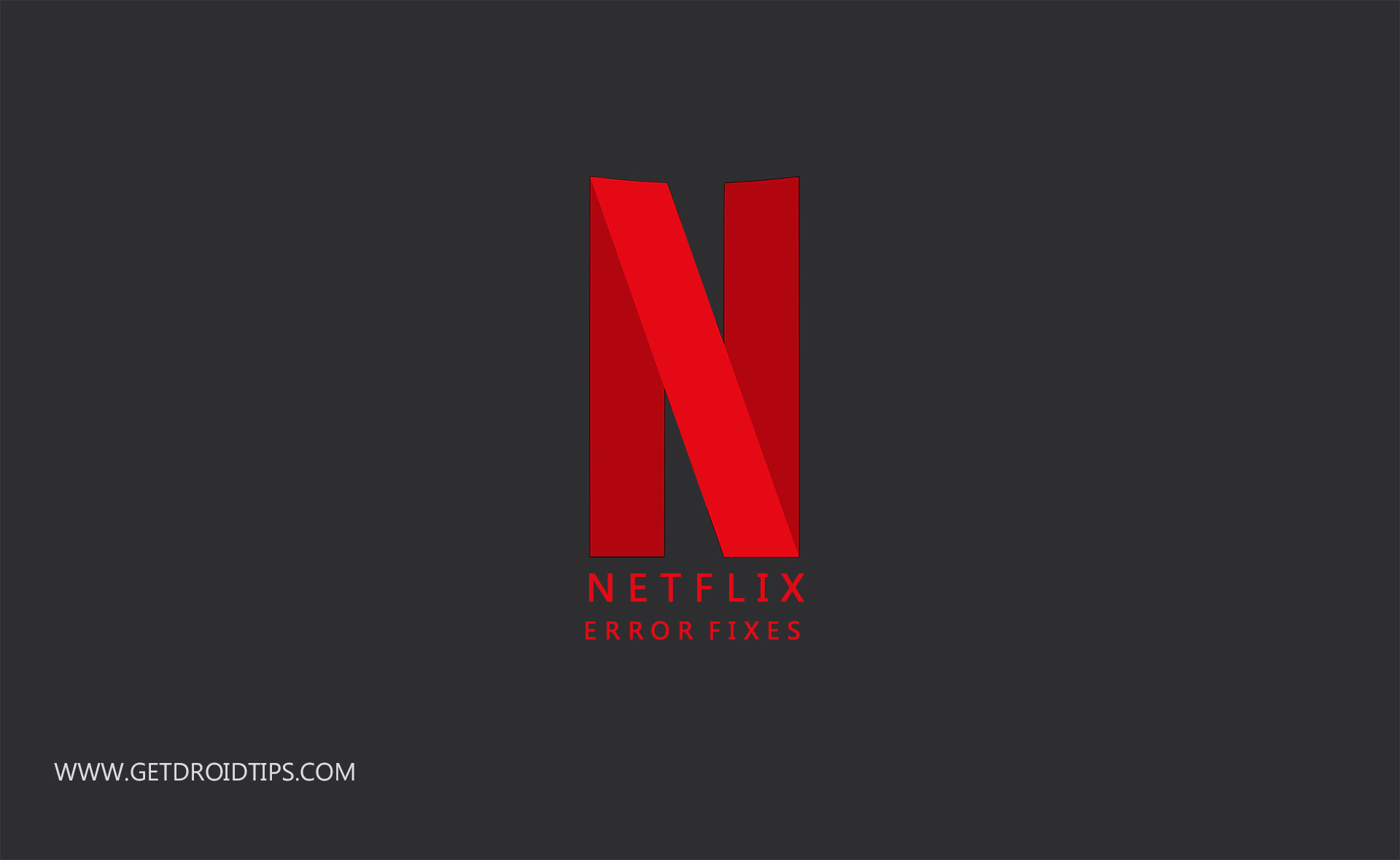
Penyebab di balik kesalahan yang tidak terduga dapat berupa kesalahan dalam jaringan, atau perangkat keras/perangkat lunak yang gagal atau masalah akhir server lainnya dari Netflix. Jadi di sini kami dengan panduan untuk memperbaiki kesalahan Netflix tanpa berkonsultasi dengan dukungan resmi. Terkadang Netflix akan menampilkan kode kesalahan untuk masalah tertentu, pastikan untuk tetap berguna karena akan membantu memperbaiki masalah secara manual. Kami akan memberi Anda perbaikan untuk berbagai kode kesalahan Netflix. Jika Anda tidak beruntung mendapatkan kode kesalahan, maka akan ada pesan kesalahan Netflix umum. Untuk jenis pesan kesalahan umum ini, Anda harus mengikuti tip pemecahan masalah dasar untuk Netflix yang dijelaskan nanti dalam panduan ini.
Kode kesalahan netflix umum dan perbaikannya
Jika Anda belum mengunduh aplikasi Netflix, coba dan dapatkanLangganan gratis 1 bulanuntuk semua seri dan film.
[GooglePlay url = ”https://play.google.com/store/apps/details?id=com.netflix.mediaclient&hl=en_in”]
Kita akan berbicara tentang kode kesalahan umum Netflix dan bagaimana kita dapat memperbaikinya di bagian ini.
#1: Kesalahan Netflix NW 2-5
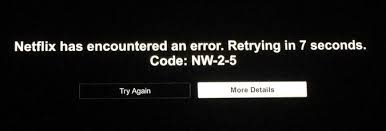
Ini mewakili masalah konektivitas jaringan, yang berarti masalahnya ada di pihak Anda. Namun, kesalahan Netflix NW 2-5 terlihat seperti “Netflix telah mengalami kesalahan. Mencoba lagi dalam x detik ”.
Cara memperbaikinya:Pastikan koneksi internet Anda berfungsi dengan baik dan terhubung ke perangkat dengan sukses.
- Jika koneksi internet Anda tidak berfungsi/turun, maka hubungi ISP (penyedia layanan internet) untuk memperbaiki masalah "Internet tidak berfungsi."
- Jika Anda mengerjakan WiFi, cobalah untuk meningkatkan kekuatan koneksi Anda dengan bergerak dekat dengan router wifi Anda.
- Setelah mengikuti langkah-langkah di atas, jika Netflix Error NW 2-5 masih ada di layar Anda maka beralih ke kabel Ethernet, jika perangkat host Anda menerima koneksi kabel.
Penting untuk memberi tahu Anda bahwa kode kesalahan Netflix mulai dari NW sebagian besar mewakili masalah jaringan dengan beberapa pengecualian.
#2: Kesalahan Netflix 12001
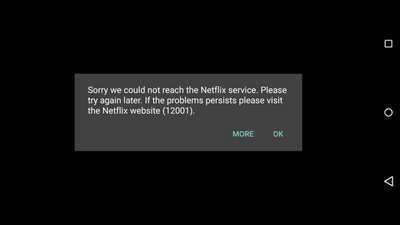
Kode kesalahan 12001 muncul di perangkat Android saat menonton video. Netflix Error 12001 berarti ada beberapa informasi yang disimpan pada aplikasi Netflix yang perlu dibersihkan atau disegarkan sebelum melanjutkan.
Cara Memperbaiki:Kami dapat memperbaiki Netflix Error 12001 dengan membersihkan data dan cache aplikasi Netflix dari ponsel Android Anda.
- Mulai ulang perangkat Android Anda:Anda harus mematikan perangkat Android Anda dan setelah beberapa waktu restart. Kemudian coba putar video di aplikasi Netflix lagi.
- Data Aplikasi Netflix Hapus:Ini akan menghapus semua judul yang telah Anda unduh di aplikasi dan data lainnya juga. Metode ini akan memperbaiki masalah Anda. Ikuti langkah -langkah di bawah ini untuk menghapus data aplikasi Netflix.
- Pergi melalui pengaturan dan ketuk menu aplikasi atau aplikasi yang ada di pengaturan ponsel Anda.
- Anda akan melihat daftar aplikasi yang saat ini diinstal di ponsel Anda. Sekarang cari aplikasi Netflix dalam daftar.
- Ketuk aplikasi Netflix, masukkan ke bagian penyimpanan dan ketuk tombol Clear Cache.
- Itu saja, cobalah untuk membuka kembali aplikasi Netflix sekarang.
- Beralih Koneksi Internet:Cobalah untuk terhubung ke koneksi internet yang berbeda. Karena pada beberapa koneksi, streaming dilarang. Jaringan paling umum dengan jenis pembatasan ini adalah WiFi publik, jaringan sekolah atau perguruan tinggi. Jadi ubah koneksi Anda untuk memeriksa apakah masalahnya dengan jaringan atau tidak.
#3: Kesalahan Netflix 1001/40104/5009/5403/11853

Semua kesalahan ini mewakili masalah konektivitas jaringan yang serupa. Semua kesalahan Netflix 1001/40104/5009/5403/11853 dapat diperbaiki menggunakan metode yang tercantum di atas.
- Mulai ulang perangkat Android Anda:Anda harus mematikan perangkat Android Anda, dan setelah beberapa waktu mulai ulang. Sekarang coba putar video di aplikasi Netflix lagi.
- Data Aplikasi Netflix Hapus:Ini akan menghapus semua judul yang telah Anda unduh di aplikasi dan data lainnya juga. Anda dapat menghapus data aplikasi dengan melalui pengaturan di ponsel Anda. Ikuti langkah -langkah yang tercantum di atas dalam artikel.
- Instal ulang aplikasi Netflix:Jika Anda mencoba semua solusi lain, tetapi masalahnya masih ada. Maka Anda harus menghapus aplikasi Netflix dan menginstalnya kembali.
#4: Kesalahan Netflix 1011 dan 1012
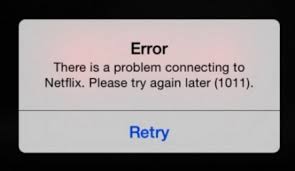
Kedua kesalahan adalah masalah yang paling umumiPhone dan iPad. Anda dapat memperbaiki kesalahan Netflix 1011 dan 1012 dengan mengikuti dua cara ini. Pertama, Anda harus melalui perbaikan pemecahan masalah koneksi jaringan yang telah kami daftarkan saat pemecahan masalah kesalahan lainnya. Kedua, jika masalahnya tetap ada, maka Anda harus mengatur ulang aplikasi Netflix Anda di ponsel cerdas atau tablet Anda.
- Buka pengaturan iPhone/iPad.
- Temukan aplikasi Netflix dan ketuk di atasnya.
- Sekarang Anda akan mendapatkan beberapa opsi, dari sana Anda harus memilih reset.
- Buka Netflix lagi dan masuk.
#5: Kesalahan Netflix 1016
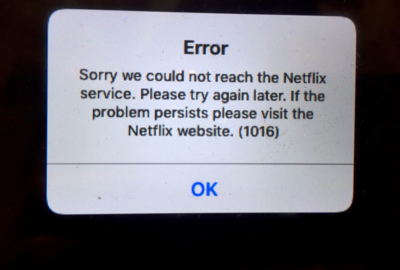
Ini adalah masalah netflix umum yang dihadapi oleh pengguna iOS. Netflix ERROR 1016 umumnya muncul jika perangkat Anda tidak terhubung ke koneksi internet yang baik.
- Cobalah untuk beralih koneksi internet:Cobalah untuk terhubung ke koneksi WiFi atau internet yang berbeda seperti dalam beberapa koneksi, streaming dilarang. Jaringan paling umum dengan jenis pembatasan ini adalah WiFi publik, jaringan sekolah atau perguruan tinggi. Ubah jaringan Anda untuk memeriksa apakah masalahnya dengan jaringan atau tidak.
- Nyalakan/Mati Mode Pesawat:Jika Anda menggunakan data Anda di telepon dan mendapatkan kesalahan Netflix 1016. Maka Anda harus menyalakan mode pesawat selama setidaknya 30 detik dan kemudian mematikannya.
- Jika masalahnya masih ada, cobamemulai kembaliponsel atau tablet Anda.
#6: Kesalahan Netflix S7111-1957-205002 / S7111-1101
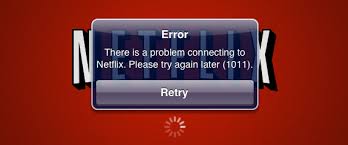
Biasanya muncul di komputer Mac. Kesalahan S7111-1957-205002 terjadi ketika ada beberapa data yang disimpan di browser Safari yang perlu disegarkan. Ikuti langkah -langkah di bawah ini kememulihkanatauHapus data situs web.
- Cara menyegarkan data situs web:
- Buka browser Safari di komputer Mac Anda.
- Klik pada menu dan cari preferensi dan masukkan ke dalamnya.
- Sekarang Anda akan melihat opsi privasi di preferensi, pilih.
- Pilih cookie dan data situs web, setelah itu Anda harus memasukkan data situs web Kelola.
- Temukan situs web Netflix dan hapus.
- Setelah menghapus semua data situs web dihapus, sekarang cukup paksa keluar dari safari dan buka lagi dan coba Netflix lagi.
- Hapus Cookies Netflix:
- Pertama, Anda harus melaluinetflix.com/clearcookiesUntuk menghapus cookie Netflix.
- Masuk ke akun Netflix Anda.
- Coba Netflix lagi.
#7: Kesalahan Netflix 100
Tampaknya di layar Anda saat penyegaran aplikasi diperlukan untuk menghapus informasi basi di perangkat Anda. Untuk menyegarkan data perangkat Anda, ikuti instruksi di bawah ini.
- Amazon Fire TV/ Stick:
- Restart:Cabut perangkat Anda dari daya setidaknya selama 1 menit. Setelah plugin itu kembali perangkat Anda dan coba Netflix lagi.
- Cobalah untuk terhubung ke koneksi yang berbeda:Cobalah untuk terhubung ke koneksi WiFi atau internet yang berbeda. Terkadang akses Netflix dinonaktifkan pada beberapa koneksi. Koneksi Internet di WiFi publik, jaringan sekolah atau perguruan tinggi menonaktifkan konektivitas ke layanan streaming ini. Ubah jaringan Anda untuk memeriksa apakah masalahnya diselesaikan atau tidak.
- Setel ulang tongkat TV Amazon Fire Anda:Mengatur ulang ke default, akan menghapus semua kata sandi yang disimpan, dan informasi yang disimpan di atasnya. Anda dapat mengikuti instruksi di bawah ini untuk mengatur ulang Amazon Fire TV Stick.
- Tekan rumah di remote Amazon Stick.
- Buka pengaturan dan kemudian pilih Sistem.
- Sekarang pilih Restore Factory Defaults.
- Setelah itu coba Netflix lagi.
- TV pintar:Dari beberapa tahun terakhir, Smart TV menjadi lebih populer daripada yang normal. Jadi, jika Anda mendapatkan Netflix Error 100 di TV Anda, maka segarkan datanya dengan mengikuti langkah -langkah di bawah ini.
- Reset lunak:Anda harus menekan tombol daya sampai layar mati. Setelah sekitar 1 menit Anda harus menyalakan TV Anda dan mencoba Netflix lagi.
- Coba mulai ulang TV Anda. Pertama, Anda harus mencolokkan TV hingga 1 menit. Setelah itu, Anda dapat mencolokkan kembali dan menyalakan TV Anda, dan coba Netflix lagi.
- Jika masalahnya masih ada, maka mungkin ada masalah di firmware TV Anda. Periksa pembaruan perangkat lunak, jika tidak ada yang ada, coba hubungi dukungan TV.
#8: Kesalahan Netflix 10013

Kesalahan ini biasanya terjadi saat mengunduh judul apa pun di aplikasi Netflix di ponsel atau tablet Android. Untuk memperbaiki Netflix Error 10013, Anda harus mengikuti perbaikan yang tercantum di bawah ini.
- Cobalah untuk terhubung ke akoneksi internet yang berbeda. Karena beberapa jaringan WiFi tidak memiliki izin untuk mengalirkan video. Kami telah menggambarkannya dalam kesalahan yang terdaftar di atas.
- Mainkan acara atau film TV lain:Cobalah untuk memainkan judul atau film lainnya. Jika video dimulai tanpa masalah, maka Anda harus melaporkan masalahnya ke Netflix.
- Mulai ulang perangkat Anda:Mulai ulang perangkat Anda menyegarkan data yang membuat masalah.
- Hapus Data Aplikasi Netflix: Ini akan menghapus semua data dari aplikasi dengan melalui pengaturan dan kemudian aplikasi. Kami telah menjelaskan cara menghapus data aplikasi Netflix di bagian kode kesalahan Netflix 12001.
- Instal ulang aplikasi Netflix:Hapus instalan aplikasi Netflix dari perangkat Android Anda. Ini akan menghapus semua data dan informasi yang tidak perlu yang membuat masalah dari ponsel Anda. Sekarang kembali instal ulang aplikasi Netflix dan gunakan aplikasi.
Tips Pemecahan Masalah Netflix Dasar
Jika Anda mendapatkan pesan kesalahan umum atau kesalahan lain yang tidak tercantum dalam artikel ini dengan kode. Ikuti instruksi yang ditulis di bawah ini untuk memperbaikinya:
Verifikasi dukungan jaringan Anda untuk streaming video
- Terkadang koneksi internet publik di sekolah, perguruan tinggi, auditorium, dan WiFi publik tidak mengizinkan streaming. Anda harus mengganti koneksi internet Anda yang akan memungkinkan Anda untuk melakukan streaming konten video.
- Jika Anda tidak memiliki kontrol langsung atas modem atau router Anda, hubungi orang atau departemen yang bertanggung jawab atas jaringan Anda dan tanyakan apakah streaming diizinkan.
Buka Netflix.com di komputer
- Karena Netflix tersedia hampir di semua platform. Jadi, jika Anda mengalami masalah pada perangkat selain komputer, kunjungi Netflix.com di laptop atau komputer desktop.
- Jika Anda melihat kesalahan situs Netflix di Netflix.com, maka ada masalah dengan layanan Netflix, dan Anda harus menunggu mereka memperbaikinya.
- Hubungi Dukungan Resmi Netflix.
Nonaktifkan perangkat lunak Virtual Private Network (VPN) Anda
- Netflix tidak mengizinkan pengguna yang terhubung melalui proxy, VPN, dan Unblocker untuk memastikan bahwa layanan dan program ini tidak digunakan untuk memotong konten yang dikunci di wilayah.
- Jika Anda menggunakan VPN untuk privasi atau pekerjaan, Anda masih perlu menonaktifkannya untuk menonton Netflix.
Periksa Kecepatan Internet Anda
- Uji kecepatan koneksi Anda, karena untuk melakukan streaming video online, dan Anda harus memiliki koneksi internet yang cepat. Jika Anda tidak memiliki koneksi jaringan yang cepat, Anda akan mendapatkan kesalahan jaringan secara berkala.
- Netflix merekomendasikan minimum 0,5 Mbps untuk streaming, 3,0 Mbps untuk video definisi standar, dan 5,0 Mbps untuk definisi tinggi.
Mulai ulang perangkat Anda, bahkan perangkat streaming, modem, dan router Anda.
- Matikan setiap perangkat dan cabutnya selama sekitar satu menit.
- Colokkan kembali perangkat, dan nyalakan kembali.
- Untuk perangkat yang memiliki mode tidur atau siaga, pastikan Anda mematikannya.
Ini adalah beberapa kesalahan Netflix yang paling umum terjadi pada ponsel Android, iPhone, iPad, Apple TV, dll. Anda dapat memperbaiki kesalahan yang terdaftar di atas dengan mengikuti perbaikan yang diberikan di atas. Jika pengguna memiliki pertanyaan atau umpan balik apa pun, Anda dapat berkomentar di bawah ini.

